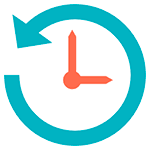
Точка восстановления системы Windows 8 или Windows 7 — полезная функция, позволяющая отменить последние изменения, сделанные в системе при установке программ, драйверов и в других случаях, например, если необходимо отметить последние обновления Windows.
Создание точки восстановления системы
По умолчанию, Windows самостоятельно создает точки восстановления в фоновом режиме при внесении важных изменений в системе (для системного диска). Однако, в некоторых случаях функции защиты системы могут быть отключены или же может потребоваться сделать точку восстановления вручную.

Для всех этих действий и в Windows 8 (и 8.1) и в Windows 7 вам потребуется зайти в пункт Панели управления «Восстановление», после чего нажать по пункту «Настройка восстановления системы».
Как создать точку восстановления в Windows 7
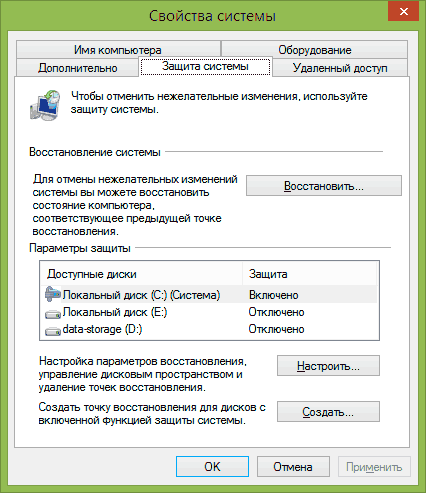
Откроется вкладка «Защита системы», на которой у вас есть возможность выполнить следующие действия:
- Восстановить систему до предыдущей точки восстановления.
- Настроить параметры защиты системы (включить или отключить автоматическое создание точек восстановления) отдельно для каждого диска (диск должен иметь файловую систему NTFS). Также в этом пункте вы можете удалить все точки восстановления.
- Создать точку восстановления системы.
При создании точки восстановления вам потребуется ввести ее описание и немного подождать. При этом, точка будет создана для всех дисков, для которых включена защита системы.

После создания, вы можете в любой момент в этом же окне восстановить систему с помощью соответствующего пункта:

- Нажимаете кнопку «Восстановить».
- Выбираете точку восстановления и ждете завершения операции.
Как видите, все очень просто, особенно когда работает как положено (а это бывает не всегда, о чем будет ближе к концу статьи).
Программа для управления точками восстановления Restore Point Creator
Несмотря на то, что встроенные функции Windows и так позволяют полноценно работать с точками восстановления, некоторые полезные действия все-таки недоступны (или же доступ к ним есть только с помощью командной строки).

Например, если вам требуется удалить одну выбранную точку восстановления (а не все сразу), получить детальную информацию о месте на дисках, занимаемом точками восстановления или настроить автоматическое удаление старых и создание новых точек восстановления, вам может пригодиться бесплатная программа Restore Point Creator, которая умеет делать все это и немного больше.
Как создать контрольную точку восcтановления системы Windows 7
Программа работает в Windows 7 и Windows 8 (впрочем, XP тоже поддерживается), а скачать ее можно с официального сайта www.toms-world.org/blog/restore_point_creator (для работы требуется .NET Framework 4).
Решение проблем с точками восстановления системы
Если по какой-то причине точки восстановления не создаются или пропадают сами по себе, то ниже информация, которая поможет вам выяснить причину появления такой проблемы и исправить ситуацию:
- Для работы создания точек восстановления должна быть включена служба Windows «Теневое копирование тома». Для того, чтобы проверить ее состояние, зайдите в панель управления — администрирование — службы, найдите данную службу, при необходимости поставьте режим ее включения в «Автоматически».
- В случае, если на вашем компьютере установлено две операционные системы одновременно, создание точек восстановление может не работать. Способы решения различные (или их нет), в зависимости от того, какая именно у вас конфигурация.
И еще один способ, который может помочь, если точка восстановления не создается вручную:
- Загрузитесь в безопасном режиме без поддержки сети, откройте командную строку от имени Администратора и введите net stop winmgmt после чего нажмите Enter.
- Перейдите в папку C:WindowsSystem32wbem и переименуйте папку repository во что-то другое.
- Перезагрузите компьютер (в обычном режиме).
- Запустите от имени администратора командную строку и введите сначала команду net stop winmgmt, а затем winmgmt /resetRepository
- После выполнения команд попробуйте создание точки восстановления вручную снова.
Пожалуй, это все что я могу рассказать о точках восстановления на данный момент. Есть, что добавить или вопросы — приветствую в комментариях к статье.
Источник: remontka.pro
Управление точками восстановления

Бесплатная утилита для создания и управления точками восстановления Windows. Программа Restore Point Creator позволяет всего за пару кликов вернуть состояние системы до выбранной даты. Встроенный менеджер быстро создаст контрольные точки отката дополняя их необходимыми комментариями или при необходимости удалит ненужные для освобождения дискового пространства.

Описание Restore Point Creator
Это простая и интуитивно понятная программа для создания и управления точками восстановления системы.
Главное назначение утилиты заключается в упрощении использования встроенных в Windows инструментов для отката состояния системы до определенной даты. Restore Point Creator полностью поддерживает функции применяемые в Windows 10,8.1,8,7 и Vista, а вот с Windows XP интеграция включает только вызов встроенного в операционную систему интерфейса приложения.

Программа дает возможность при создании определенной точки восстановление добавить описание, в котором вы можете подробно прокомментировать данную резервную точку отката системы. Утилиту Restore Point Creator скачать бесплатно можете на данной странице.

. Программа для управления точками восстановления системы (Restore Point Creator) разработана на платформе .NET и для стабильной работы должен быть установлен .NET Framework 4.XXX
Список изменений:
Restore Point Creator 6.7.3
- Исключена опция «Записывать события в системный журнал», для ведения логов используется собственный файл «Список событий»
Restore Point Creator 6.4.1
- Оптимизирована большая часть кода, используемого для анализа логических значений из реестра
- Исправлено несколько частей программы для обеспечения безопасности потоков
- Улучшен парсер RegEx
- Добавлен режим «Отладка»
- Улучшена работа инструмента поиска журнала событий приложения
- Исправлены грамматические ошибки в диалоговых окнах
Restore Point Creator 5.3.1
- Обновлен HTTPHelper класс до версии 1.200
- Значительно улучшены функции автоматического обновления программы
- Внесено в код программы множество мелких изменений для общей оптимизации
Restore Point Creator 5.1.1
- Изменен интерфейс программы переписаны заголовки сообщений
- Улучшены функции управляющие режимами активного питания
- Переписан код отвечающий за контроль над ошибками
- Увеличен период ожидания программы при тайм-аут HTTP с 10 секунд до 30
- Внесен ряд изменений для более стабильного создания точек восстановления
Restore Point Creator 4.9.2
- Улучшен процесс загрузки списка точек восстановления системы
- Исправлены сбои в обновлении программы (HTTPHelper)
- Оптимизирован код программы, повышена надежность в целом
- Пересмотрены алгоритмы действий вопросительных окон Restore Point Creator
Restore Point Creator 4.5.2
- Произведены незначительные изменения для удобства просмотра диалоговых окон
Restore Point Creator 4.2.1
- С этой версии нет поддержки Windows XP
- Устранен сбой System.TypeInitializationException
- Исправлены ошибки в окне планировщика заданий для настройки Max Age
- Улучшена большая часть кода
Restore Point Creator 3.5.9
- Лог-файл операций теперь записывается в закодированном виде
- Многие пункты меню «Параметры программы» перенесены в «Дополнительные»
Restore Point Creator 3.5.9
- Улучшен механизм автообновления
- Исправлены сбои при работе под Windows Vista
Источник: freeexe.net
Restore Point Creator
![]()
Restore Point Creator упрощает создание пользователями точек восстановления системы с помощью .
Создавайте и управляйте точками восстановления системы быстро и легко, используя бесплатную простую программу. Больше не нужно проходить через несколько меню в Windows только для того, чтобы создать точку восстановления системы, теперь все, что вам нужно сделать, это запустить эту программу и все. Следуйте простой схеме программы, и ваша точка восстановления системы будет создана в кратчайшие сроки.
Кроме того, для пользователей Windows 7 и Windows 8 создание точек восстановления системы еще быстрее и проще с этой программой. Просто прикрепите эту программу к панели задач, и вы сможете быстро создавать точки восстановления системы, используя одну из двух закрепленных задач («Создать системную контрольную точку» и «Создать пользовательское имя»), которые создает программа. Это так просто.
Создать контрольную точку системы — создает точку восстановления системы с именем «Контрольная точка системы, созданная создателем точки восстановления системы»
Создать пользовательское имя — спрашивает, как вы хотите, чтобы ваша точка восстановления системы была названа, а затем создает точку на основе того, что вы ввели.
Источник: progsoft.net